Avisynth 2.5.5(動画スクリプト) インストールの方法
オープンソースソフト Avisynthのインストールの仕方を説明します。
ファイルの関連付けにメモ帳をするだけで、簡単です。
1.ダウンロード
1-1.アクセス
URL
http://prdownloads.sourceforge.net/avisynth2/AviSynth_255.exe?download
アクセスします。
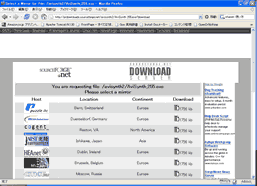
1-2.ミラーリストからダウンロード
Download
ダウンロードサイトがリストされてますのでどれでも好きな所のダウンロードアイコンをクリックします。
するとファイル保存ダイアログが出るので保存先を決定します。
Download from SourceForge
自動的にダウンロードが始まらなかった場合、手動で下画像の所のリンク(ファイル名は変わります)をクリックすることでダウンロードが開始します。
またミラーサイトが一時的に押している場合があるのでその場合は戻って別のミラーサイトを選択します。
SourceForge
2.セットアップ
2-1.セットアップを起動
Double Click
ダウンロードしたファイルAvisynth_255.exeを実行しセットアップを開始します。
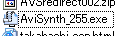
2-2.使用承諾書に同意
Button
プログラムの使用承諾書/ライセンス契約書に同意を求められます。不具合が起きても責任をとらない等書いてあります。気になる方は読んでおきましょう。使用承諾書に同意できれば${arg1}ボタンを押して、次へ進みます。
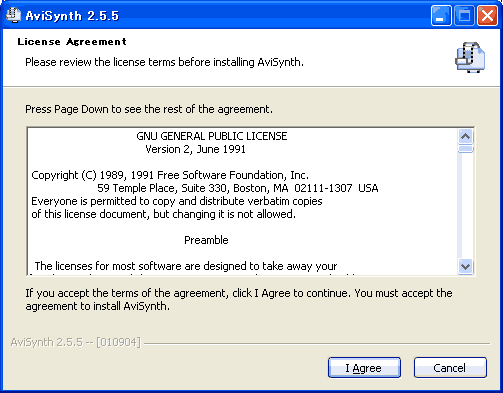
2-3.ファイルの関連付け
Associate AVS files with Notepadの所をチェックします。
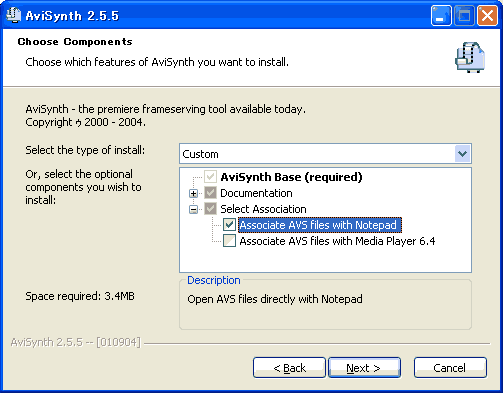
2-4.インストール先選択
プログラムのインストール先を決定します。通常[デフォルト]のインストール先はC:\Program Files\AviSynth 2.5です。(変更したい場合はBrowseボタンを押してインストール先を選択します。)Installボタンを押して、次へ進みます。
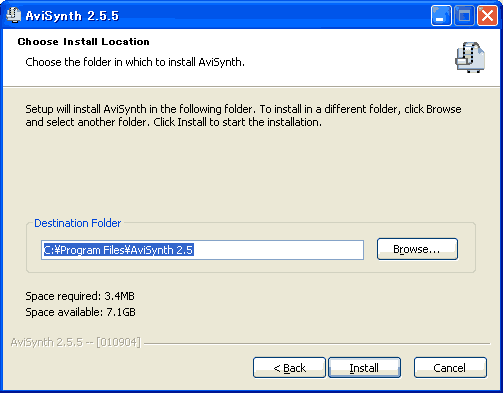
2-5.ファイルのコピー
Button
ファイルのコピーが開始されます。時間がかかる場合があります。コピーが終了するまで待ちます。コピー中にはセットアップの終了をしないでください。
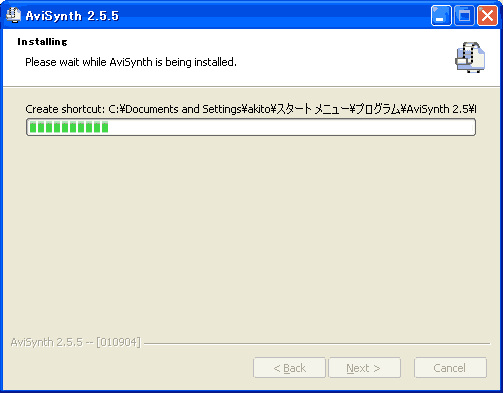
2-6.セットアップを終了
Button
インストールの完了です。Finishボタンを押して、セットアッププログラムを終了します。
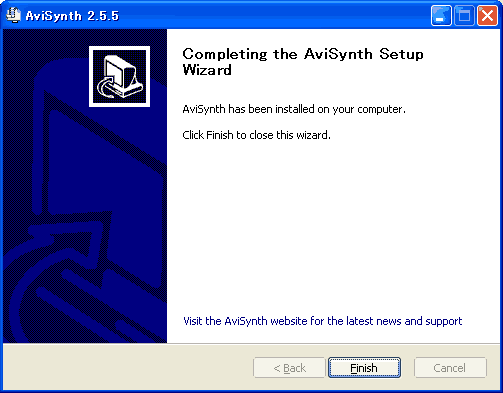
インストールの確認
スタートメニューよりすべてのプログラム/AviSynth 2.5/Example Scriptsを選択します。
次に、オープンソースソフト MediaPlayerClassicを起動して、Version.avsをドラッグ&ドロップします。
すると以下のよう表示されます。
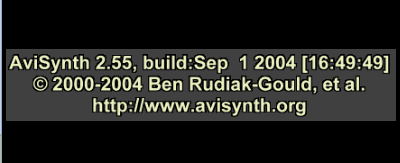
注意
Windows Media Playerの場合、ドラッグ&ドロップには対応していません。メニューよりファイル開くでAVSファイルを選択してください。
コントロールパネルよりアンインストールする

コントロールパネルから'プログラムの追加と排除'を起動し、avi synth2.5を選択して'変更と削除'ボタンを押します。後は起動したアンインストーラーに従ってアンインストールします。
サイト
Android情報サイト
|
Youtube サイト
| Java サイト
| Google 活用サイト
| Google 情報サイト
| 無料ソフト活用 サイト
|写真活用のPicasa2 サイト
|新サイト
Blog
Android ブログ
Copyright (c)2004 - 2012 Aki. All rights reserved.